Всё, что Вы делаете – Вы делаете на свой страх и риск !!!
Внимание ! Вышла прошивка 5.1 и теперь поставить 5.0.1? создав кастом по этой теме, Вы можете ТОЛЬКО если на 5.0.1 у Вас сохранена подпись SHSH.
Неривязанный джейлбрейк iOS 3.1.3 – 5.0.1 Sn0wbreeze 2.9 – Если не стоит сейчас на аппарате прошивка 5.0.1. Для залоченных аппаратов на которых нельзя поднимать модем. Для Windows.
НЕПРИВЯЗАННЫЙ джейлбрейк 5.0.1 Pwnage Tool 5.0.1 !!! – Если не стоит сейчас на аппарате прошивка 5.0.1. Для залоченных аппаратов на которых нельзя поднимать модем. Для Мас.
По этой теме – для джейлбрейка если прошивка 5.0.1 уже установлена на аппарате и (или) для поднятия модема до 06.15 на 3GS.
Dev-Team выпустили новую Redsn0w — Redsn0w 0.9.10b5c для непривязанного джейлбрейка iOS 5.0.1 с исправлемиями для iBooks.
Чтобы iBooks решить проблему с iBooks, Dev-Team предлагает повторно запустить jailbreak с помощью redsn0w 0.9.10b5c или установить пакет, устраняющий ошибку iBooks из Cydia.
Непривязанный джейлбрейк для iOS 5.0.1 поддерживает следующие устройства (на данный момент):
-iPhone 3GS,
-iPhone 4,
-iPhone 4-CDMA,
-iPad1,
-iPod touch 3G,
-iPod touch 4G.
iPhone 4S и iPad 2 не поддерживаются, так как инструменты для работы с процессорами A5 ещё не готовы.
Если у вас уже стоит привязанный джейлбрейк на 5.0.1, то вы можете воспользоваться одним из предложенных вариантов:
Вариант 1. Запускаете redsn0w 0.9.10b5bc и снимаете галку с Install Cydia;
Вариант 2. В Cydia находите поиском программу Corona 5.0.1 Untether и устанавливаете на аппарат.
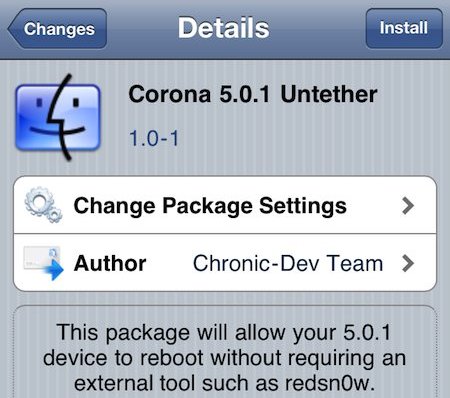 Если у Вас стоит “чистая” iOS 5.0.1 то:
Если у Вас стоит “чистая” iOS 5.0.1 то:
Вам понадобится файл прошивки 5.0.1 для своего гаджета.
Скачиваем программу с официального сайта — Redsn0w 0.9.10b5c для
Mac
или для
Windows
Перед вводом аппарата в DFU через redsn0w ОБЯЗАТЕЛЬНО ВЫКЛЮЧИТЬ АППАРАТ !!!
Запускаем утилиту, указываем ей путь до прошивки и выполняем все указания на экране. По завершению процесса девайс перезагрузится, а на рабочем столе отобразится иконка Cydia.
Итак:
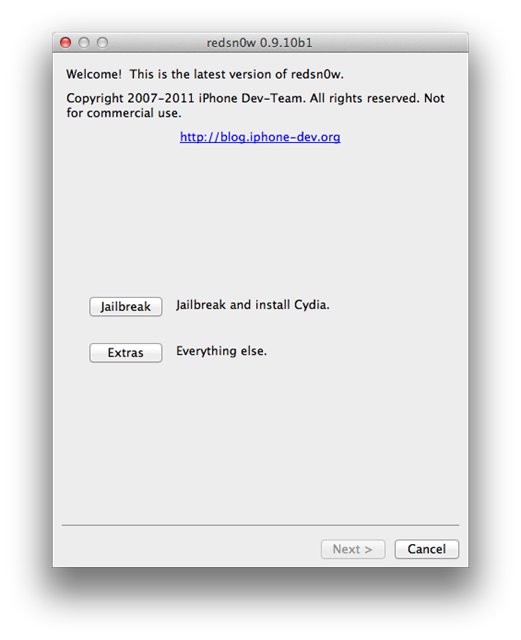 Jailbreak – процесс джейлбрейка (через эту вкладку можно и активировать аппарат если нет родной СИМ карты).
Jailbreak – процесс джейлбрейка (через эту вкладку можно и активировать аппарат если нет родной СИМ карты).
Extras – дополнительные возможности.
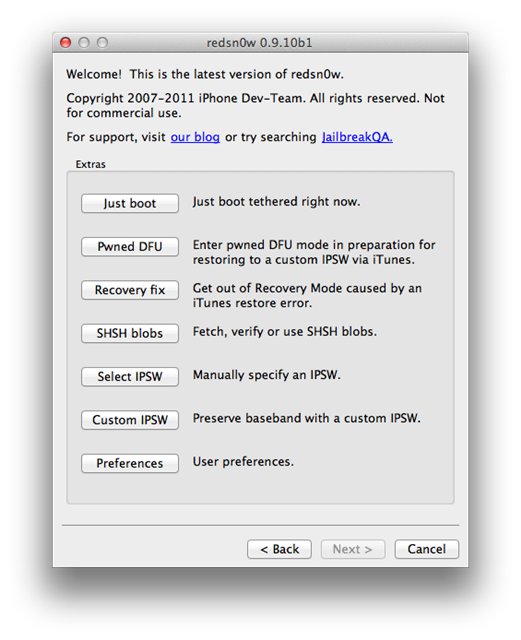 Just boot – загрузка устройства при привязанном джейлбрейке.
Just boot – загрузка устройства при привязанном джейлбрейке.
DFU Pwned – ввод устройства в специальный «pwned» режим DFU. В большинстве случаев, этот режим необходим для установки кастомных прошивок.
Recovery fix – вывод устройства из Recovery Mode при появлении тех или иных ошибок (например, 1015) во время восстановления в iTunes на более раннюю прошивку.
SHSH blobs – сохранение, проверка и использование сертификатов SHSH.
Select IPSW – выбор файла прошивки вручную.
Custom IPSW – создаем кастомную прошивку.
Preferences – предустановки (расширенные настройки).
«Extras» > «SHSH blobs»
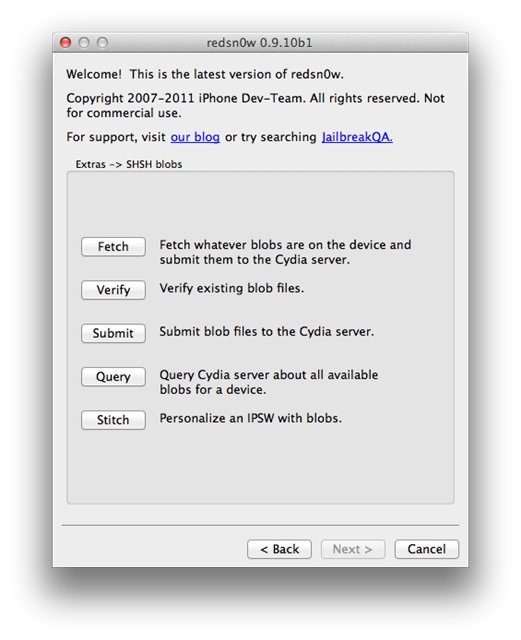 Fetch – сохранить и отправить в Cydia сертификаты SHSH. Сохраняет сертификат на компьютер, затем проверяет его наличие в Cydia и при отрицательном результате, отправляет его на сервер Cydia.
Fetch – сохранить и отправить в Cydia сертификаты SHSH. Сохраняет сертификат на компьютер, затем проверяет его наличие в Cydia и при отрицательном результате, отправляет его на сервер Cydia.
Verifiy – проверить наличие сертификатов SHSH. Проверка производится в Redsn0w, TinyUmbrella и Cydia, при этом можно проверить наличие сразу нескольких сертификатов SHSH.
Submit – отправить сертификаты SHSH на сервер Cydia. Вы можнте скопировать все содержимое кэша TinyUmbrella и отправить их на сервера Cydia.
Query – отобразить все сохранённые сертификаты SHSH, доступные в Cydia для вашего устройства.
Stitch – персонализация прошивки при наличии сохранённых сертификатов SHSH.
«Extras» > «Preferences»
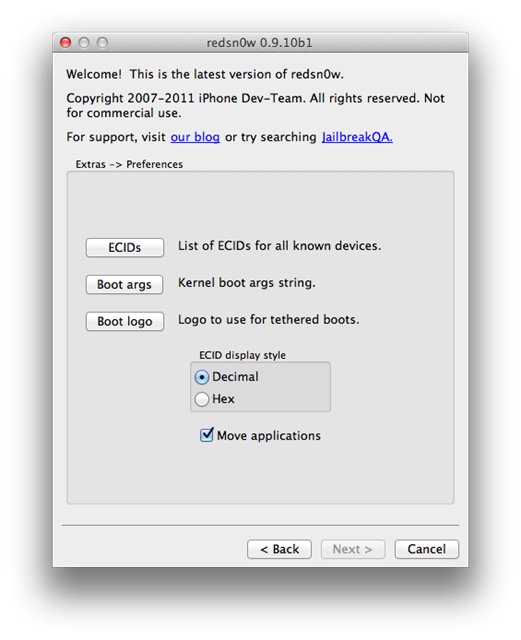 ECIDs – просмотреть ECID всех устройств (в шестнадцатеричной или десятичной системе), которые использовались Redsn0w.
ECIDs – просмотреть ECID всех устройств (в шестнадцатеричной или десятичной системе), которые использовались Redsn0w.
Boot args – установить «подробный режим» загрузки.
Boot logo – установить анимированный загрузочный логотип при привязанном джейлбрейке.
Пример джейлбрейка если на Вашем устройстве установлена прошивка iOS 5.0.1
1-ый шаг
Запускаем программу и нажимаем Extras
Нажимаем Select IPSW и выбираем официальную прошивку IOS 5.0.1
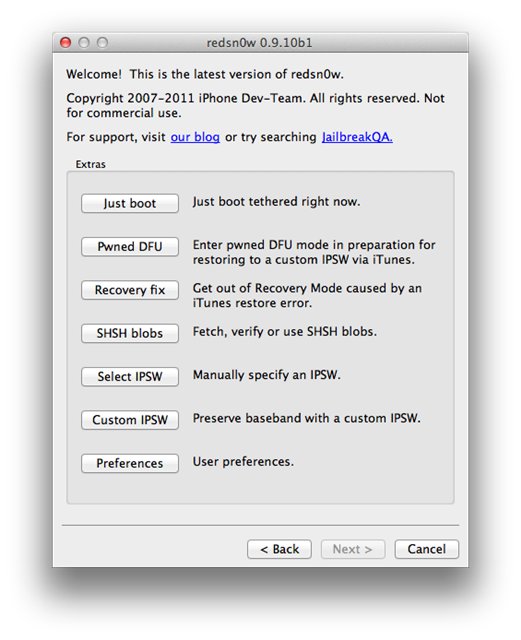 3-ий шаг
3-ий шаг
Нажимаем кнопку Back и выбираем нужную нам кнопку как показано на скриншоте ниже(Например Jailbreak):
Перед вводом аппарата в DFU через redsn0w ОБЯЗАТЕЛЬНО ВЫКЛЮЧИТЬ АППАРАТ !!!
Выключаем устройство и нажимаем кнопку Next
Переводим устройство в Д Ф У режим следуя инструкции в программе
и ждем когда программа сделает свое дело
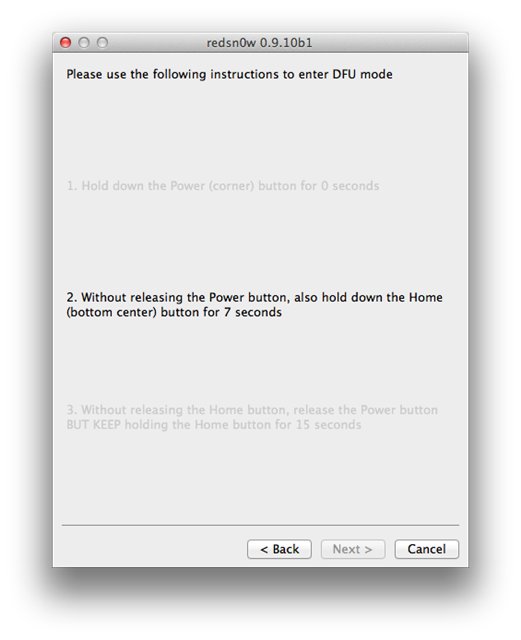 После того как у вас все удачно завершилось и на устройстве появилаясь иконка Cydia можно считать процесс джейлбрейка завершенным.
После того как у вас все удачно завершилось и на устройстве появилаясь иконка Cydia можно считать процесс джейлбрейка завершенным.
Если у вас появилось такое окно, то просто надо начать процесс ввода в DFU заново
 Проверено на 3GS НОВЫЙ бутром.
Проверено на 3GS НОВЫЙ бутром.
Ставим 5.0.1 из iTunes
Поднимаем модем до 06.15.00:
Если ваш iPhone произведен на 28 неделе или выше 2011 года ( серийный № ХХ128ХХХХХХ и более 128), то повышение модема приведет к смерти модемной части аппарат!!!
1. Запускаем Redsn0w 0.9.10b5 – вкладка Jailbreak
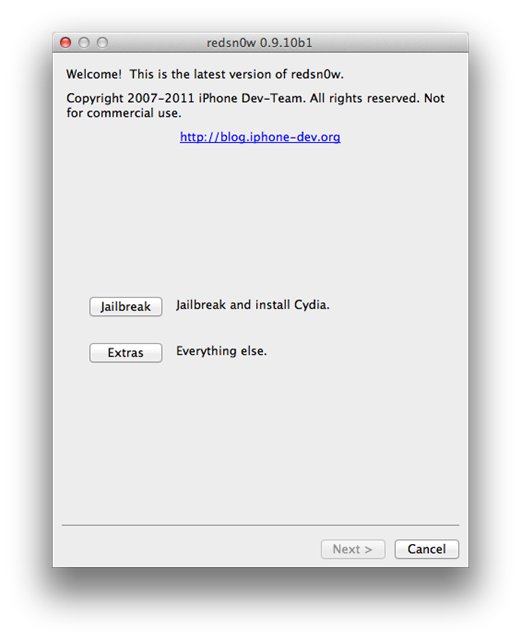 2. галки на поднятие модема 06.15 (iPad baseband) и Cydia (если Cydia уже установлена – галку НЕ ставить) (ОБЯЗАТЕЛЬНО если Вы прошиваете заллоченный аппарат с модемом 05.14, 05.15 или 05.16). Обязательно ставить галку на модем даже если у Вас УЖЕ СТОЯЛ МОДЕМ 06.15 – если его не обновите – не будет работать анлок !!! Это касается только ЗАЛОЧЕННЫХ аппаратов.
2. галки на поднятие модема 06.15 (iPad baseband) и Cydia (если Cydia уже установлена – галку НЕ ставить) (ОБЯЗАТЕЛЬНО если Вы прошиваете заллоченный аппарат с модемом 05.14, 05.15 или 05.16). Обязательно ставить галку на модем даже если у Вас УЖЕ СТОЯЛ МОДЕМ 06.15 – если его не обновите – не будет работать анлок !!! Это касается только ЗАЛОЧЕННЫХ аппаратов.
3. Появится такое окно с сообщением. Кратко: отдаете ли вы себе отчет в том, что поднимате модем до 06.15.00 понизить который
вы уже не сможете, что потеряете гарантию и начиная с прошивки 4.2.1 вы должны будете ставить только кастомные прошивки.
Как определить бутром на 3GS.
Можете воспользоваться программой iDetector v1.0.1 (For iPhone 3GS) или:
Если в серийном № аппарата 3-я цифра 0 или 1 – новый.
Если 3-я цифра 9, то:
Старый если четвертая и пятая цифры до или = 40
Новый если четвертая и пятая цифры более или = 45
От 40 до 45 может быть и такой и такой – воспользуйтесь программой iDetector v1.0.1 (For iPhone 3GS)
Если у Вас “вылетает” программа или зависает – снимите галку с Cydia и оставьте на модеме. Потом повторно сделайте джейл уже с галкой на install Cydia.
Далее заходите в Cydia и поиском находите ultrasn0w 1.2.5 – ставите.
У Вас аппарат 3GS – 06.15 – есть сеть и не привязанный джейлбрейк !!! [/b]
В данной программе можно собрать кастомную прошивку 5.0.1 (если у Вас не установлена 5.0.1 – собирайте, !!! если у Вас уже стоит прошивка 5.0.1 – не надо собирать прошивку и прошивать на кастом !!!, а достаточно просто сделать джейлбрейк)
Собираем кастомную прошивку:
1. Запускаем redsn0w и выбираем Extras:
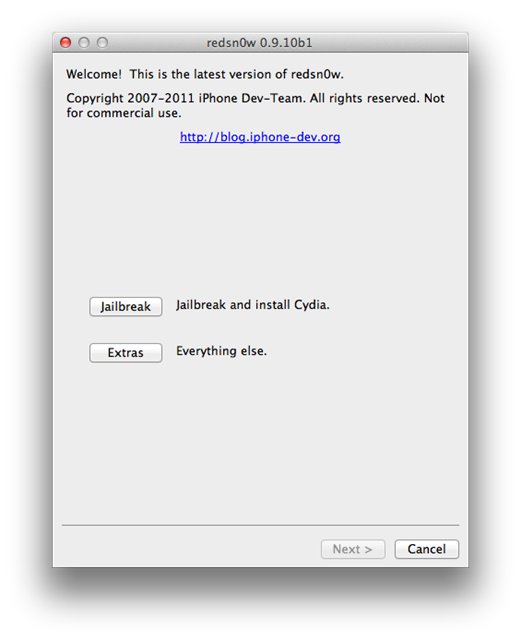 2. Здесь выбираем Custom IPSW:
2. Здесь выбираем Custom IPSW:
3. Собирается кастомная прошивка:
 4. Видим такое окно – значит прошивка готова
4. Видим такое окно – значит прошивка готова
В сообщении говориться о месте, где расположена кастомная прошивка и
убедительно просится не перепутать официальную прошивку с кастомной.
И о необходимости ввести устройство в режим DFU перед прошивкой :
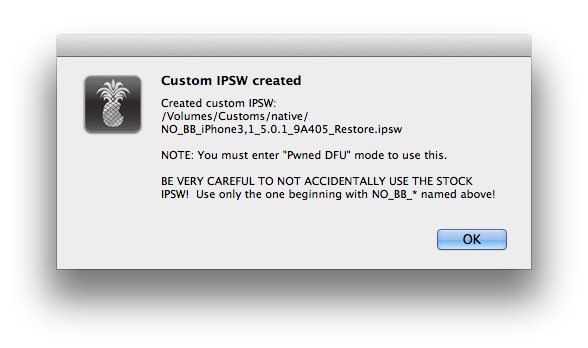 Теперь наш кастом нужно подписать делаем это через redsn0w жмём EXTRAS -> SHSH BLOBS -> STITCH ->ISPW (ПОДСОВЫВАЕМ НАШ КАСТОМ КОТОРЫЙ ПОЛУЧИЛСЯ НА ШАГЕ 3) во вкладке blobs выбираем наш SHSH от 5.0.1
Теперь наш кастом нужно подписать делаем это через redsn0w жмём EXTRAS -> SHSH BLOBS -> STITCH ->ISPW (ПОДСОВЫВАЕМ НАШ КАСТОМ КОТОРЫЙ ПОЛУЧИЛСЯ НА ШАГЕ 3) во вкладке blobs выбираем наш SHSH от 5.0.1
5. Теперь нажимаем Pwned DFU и следуем указаниям на экране:
 6. После успешного ввода в режим DFU (черный экран, в iTunes аппарат в режиме восстановления) идем в iTunes,
6. После успешного ввода в режим DFU (черный экран, в iTunes аппарат в режиме восстановления) идем в iTunes,
зажимаем shift+ВОССТАНОВИТЬ и указываем КАСТОМНУЮ ПРОШИВКУ.
Если у вас зависло на “Waiting for reboot” или “uploading ramdisk” или программа просто закрывается.
Нужно начать сначало, но предварительно:
Вытащите и вставьте Data-кабель из устройства
Проверить интернет (если Вы поднимаете модем до 06.15 – ни каких прокси или USB модемов).
Выключите антивирусы, браундауэры, фаерволы
Запускайте RedSn0w от имени администратора на Win 7
Смените USB порт
Запустите RedSn0w в режиме совместимости Windows XP SP3 для Win 7
Используйте другой компьютер
На Win 7 можно так:
1. Запускаем RedSn0w
2. Запускаем Task Manager(нажимаем Ctrl+Alt+Del и выбираем Запустить Диспетчер Задач ).
3. Вверху экрана выбираем Processes (Процессы).
4. Внизу нажимаем на “Show processes from all users”(Отображать процессы всех пользователей).
5. Находим наш redsn0w.exe в списке и кликаем по нему правой кнопкой мыши
выбирая “Задать Соответствие”
6. В появившемся окне оставляем галочку только возле ЦП 1, кликаем на ОК!
7. Дальше переходим к нашему RedSn0w и делаем джейлбрейк!
7. После окончания прошивки заходите в Cydia и поиском находите ultrasn0w 1.2.5 – ставите. Либо используете Gevey!
Для установки “левого” софта:
Нажмите на иконка “Cydia”.
Подождите 1-2 минуты пока программа загрузит обновления.
Далее нажимаете:
Manage – Sources – Edit – Add.
Далее пишите cydia.hackulo.us – Add Source – Add Anyway.
Далее жмите Manage – Sources -Hackulo.us – AppSync для Вашей прошивки (для 4.0 — 4.3.3 ставить 4.0 +, а для iOS 5 – 5+) – Install – Confirm.
Далее жмите Manage – Sources – Hackulo.us — Installous 4 – Install — Confirm.
Далее жмите Manage – Sources – Hackulo.us – Installous Translations – Install – Confirm.
И ВСЁ будете ставить через Айтюнс: и оф. программы и сторонние из интернета. Или ставить из Installous прямо на аппарат “левый” софт.
Удачи !!!
(c) DenGT, apple-iphone.ru/forum

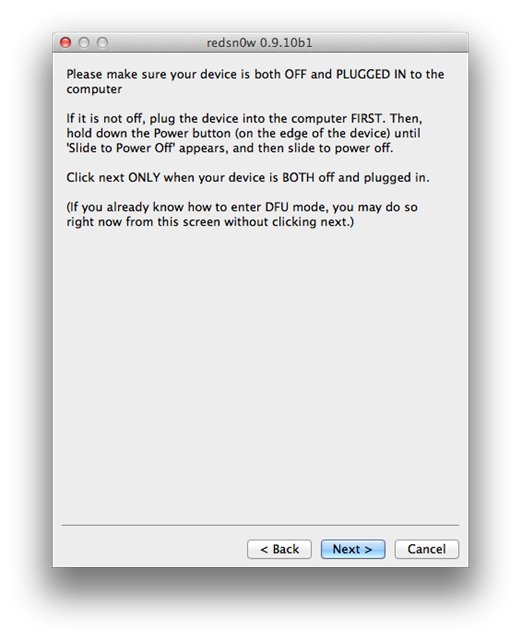


Оставить комментарий
Вы должны войти чтобы оставить комментарий.